IT 및 인터넷 지식창고/스마트폰
오늘은 인스타 하이라이트 커버 변경 및 업로드 방법에 대해서 알아보고자 합니다.
해당 기능을 사용하기 위해서는 먼저 인스타그램 스토리 기능을 사용할줄 아셔야되고, 이전에 올린 스토리 영상이 있어야되는점 참고 부탁드립니다.
인스타그램 영상을 한번더 업로드 한적이 없으시다면 제가 이전에 올린글을 함께 참고해보세요.
인스타그램 스토리 꾸미기 및 올리는 방법 간단히
인스타그램 스토리 꾸미기 및 올리는 방법 간단히 오늘은 여러분들과 인스타그램 스토리 꾸미기 및 올리는 방법 간단히에 대한 주제로 알아보고자 합니다 . 어떻게 꾸미기에 대한 방법을
changsarchives.tistory.com
인스타 하이라이트 커버 변경 및 업로드 방법
1. 첫번째로 상단에 프로플 화면 세줄 옆에 플러스 아이콘을 통해 진행가능 합니다.
플러스 십자가 모양의 아이콘을 클릭하시면 아래와 같이 [스토리 하이라이트] 라는 기능이 나오게 됩니다.
그러면 -> 새로운 하이라이트 항목에 내가 예전에 올린 스토리글과 날짜가 나오게 됩니다. 여기서 이제 내가 하이라이트에 올린 글들을 골라주는것입니다.
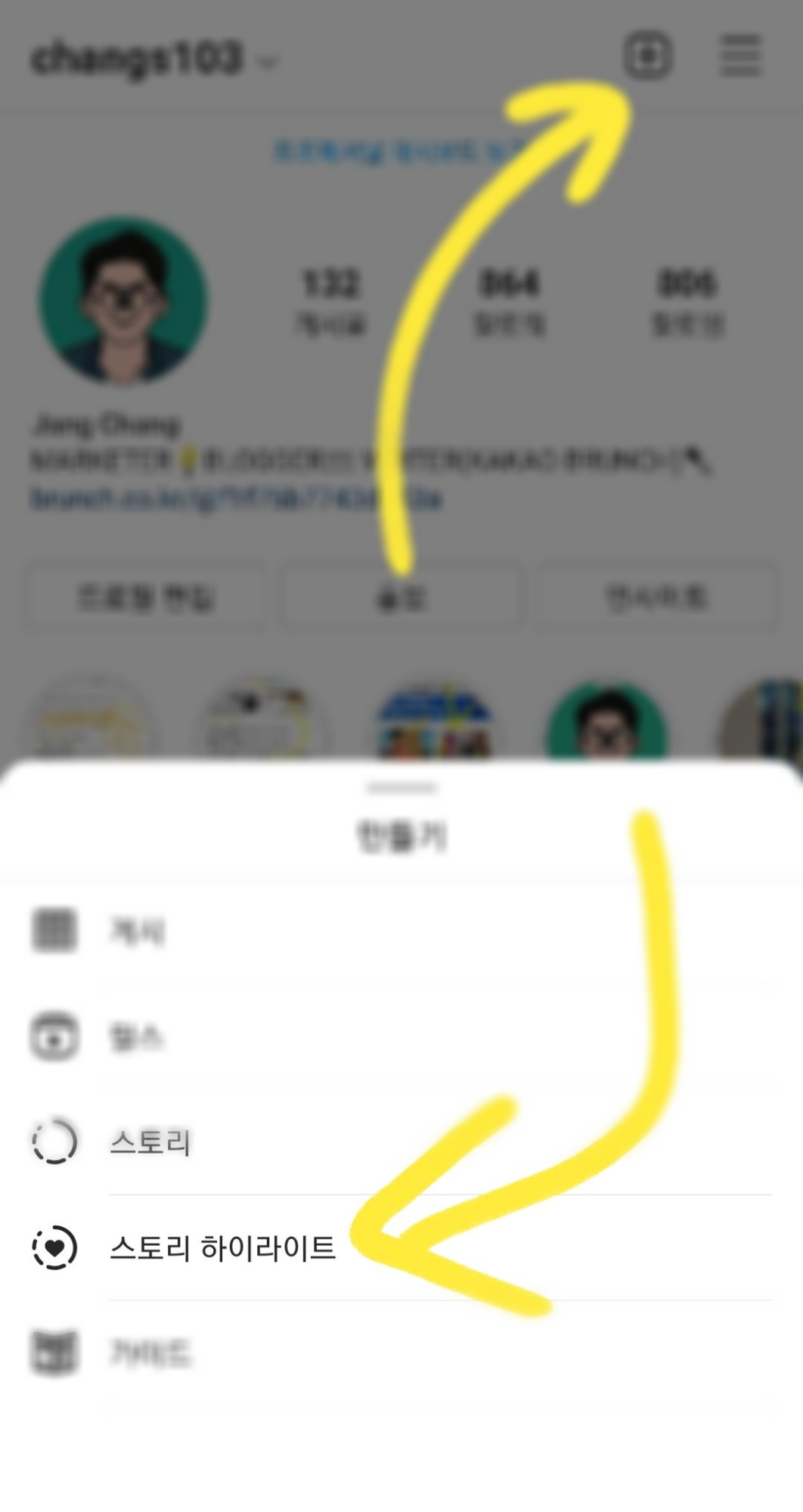

2. 두번째로, 스토리 하이라이트 를 체크 표시해서 파란색 활성화를 시켜주신다음
오른쪽이미지와 같이 하이라이트에 쓰실 이름을 변경해주시고 -> 다음에 내가 원하는 커버이미지를 변경하기위해
'변경수정' 을 진행해주시기 바랍니다.


3. 세번째로, 커버수정을 들어가시면 인스타그램 스토리에서 자동불러오기 되오는 커버사진이외의 내 스마트폰에 저장되어있는 이미지를 불러와서 커버 이미지를 변경할수 있습니다. 바로 그림모양의 네모난 아이콘을 누르시면 내가 원하는 이미지로 변경하시면됩니다. 이제 그다음 화살표 상단을 누르시면 마지막으로 완료 버튼이 나오게 되며,
완료를 누르시면 내 인스타그램 프로필 바로 아래 하이라이트로 올라가게 됩니다.



'IT 및 인터넷 지식창고 > 스마트폰' 카테고리의 다른 글
| 스마트폰 올바른 보관방법 및 사용방법시 주의사항 (0) | 2021.09.02 |
|---|---|
| 갤럭시 z플립3 및 z시리즈 커버화면 사용방법 5가지 (0) | 2021.08.27 |
| 인스타그램 스토리 꾸미기 및 올리는 방법 간단히 (0) | 2021.08.26 |
| 카카오웹툰 주식응모권 지옥사원 퀴즈 정답 8월 24일 (0) | 2021.08.24 |
| 넷플릭스 요금제 가격 종류 및 멤버십 해지방법 자세히 (0) | 2021.08.23 |